修图匠“油画效果,用PS制作欧美人物油画效果(图)”Photoshop图文教程内容:
本篇教程通过PS把人物制作成油画效果,原图是一张欧美模特图,照片的感觉已经有一种复古的感觉,我们通过后期把它制作的有油画的效果,油画的风格是一种立体感很强的感觉,由于原图皮肤过红过暗,我们要进行一些调整,具体同学们可以跟着教程练习一下,学学此类风格。
效果图:

操作步骤:
首先我们来看下油画的一些特点

能明显看出色彩丰富,立体质感强这是油画的特点,
然后皮肤相比正常的红润感其实是偏黄偏绿。
讲述下那我们就开始进行今天的教程吧
先看一下调整前后对比
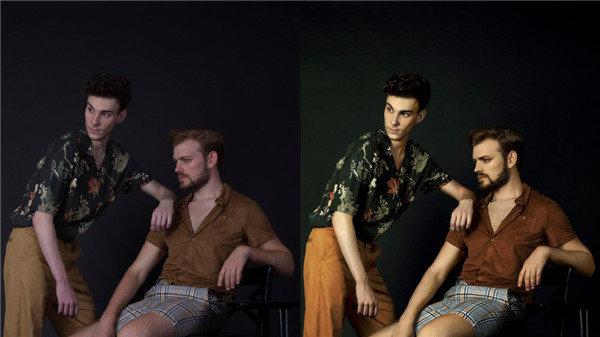
首先我们的原图皮肤过红过暗
我们先对这一部分进行调整

曲线调整之后整个画面的亮度恢复到了一个比较正常的程度,
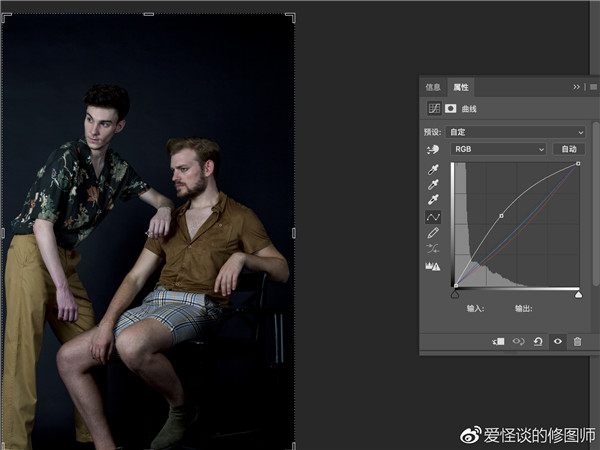
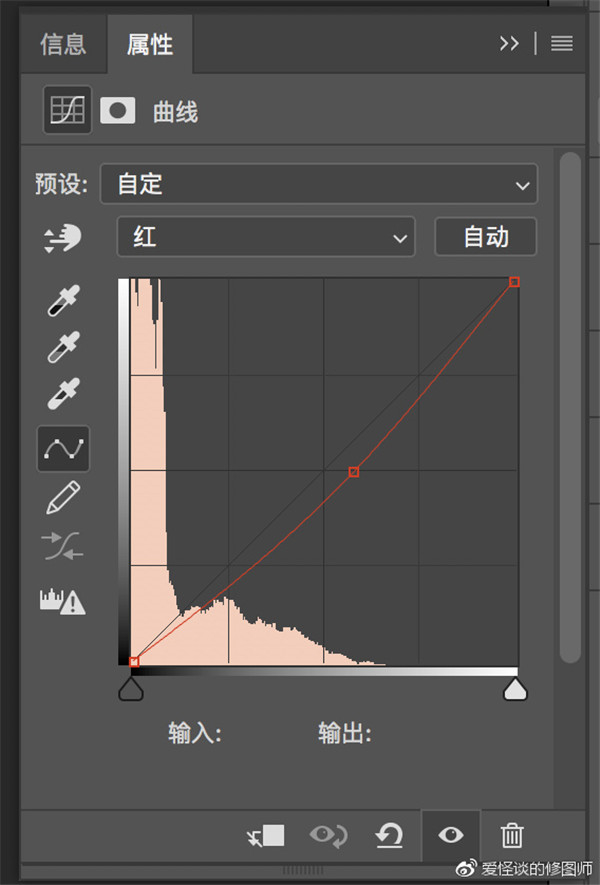
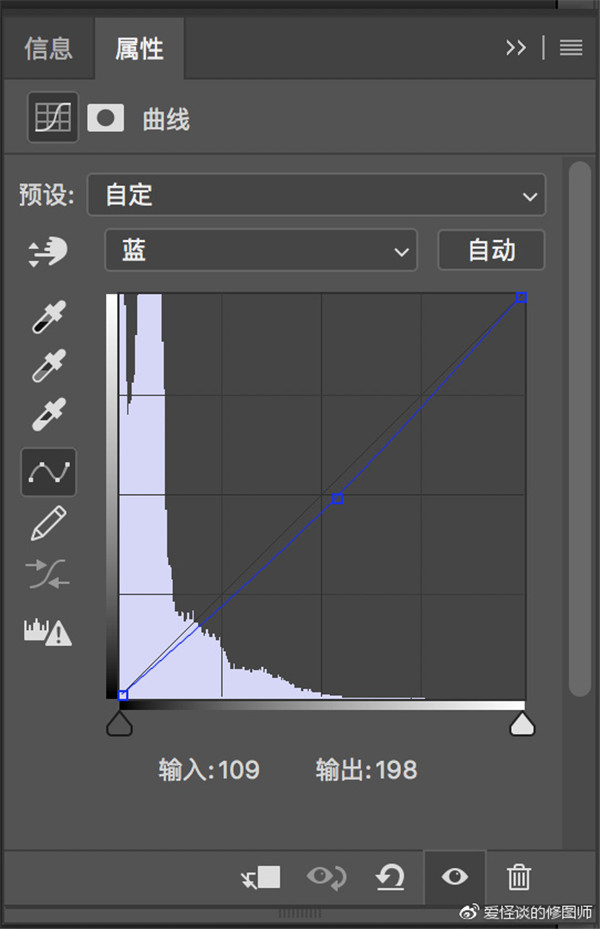

皮肤也矫正过来了。
然后用选取颜色进行调色使画面的颜色更加艳丽些

新建曲线调整层二次加强调整
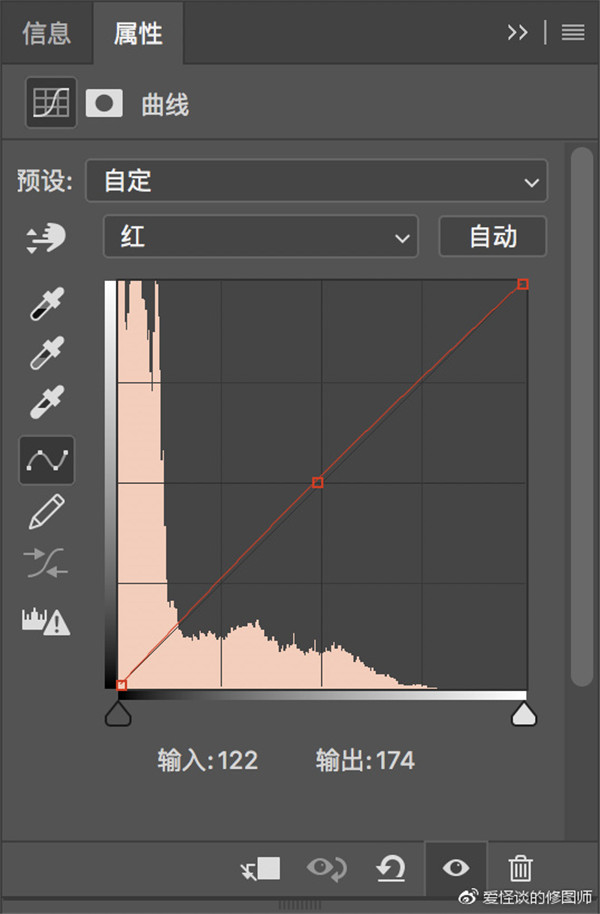
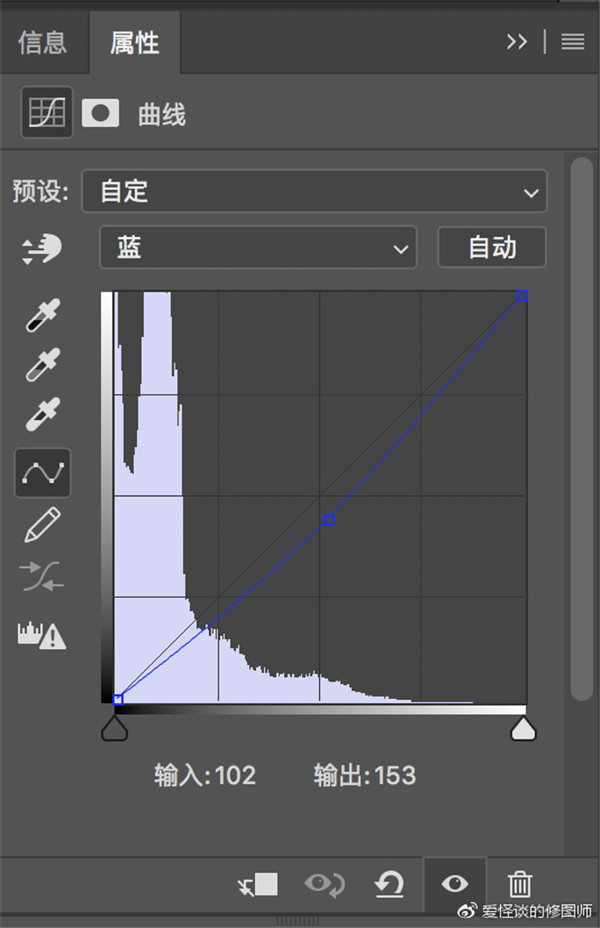
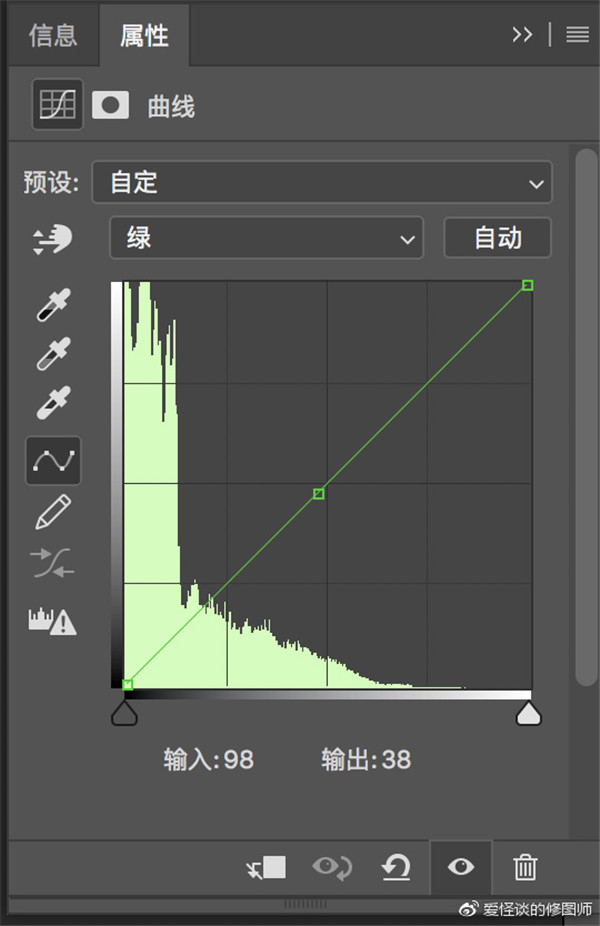
新建可选颜色来二次调整画面的颜色
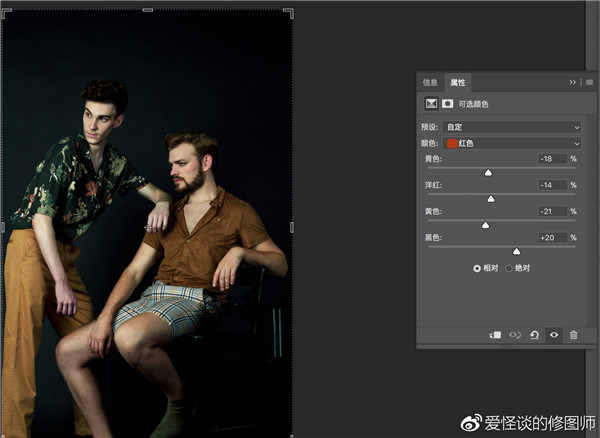

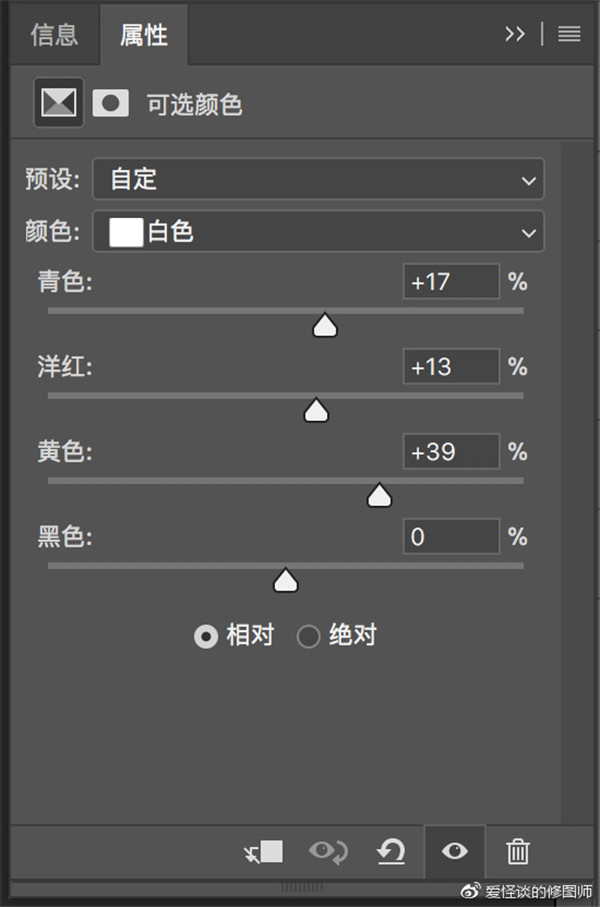
这里解释有的同学可能知道
但是肯定有不知道的朋友
可选颜色里的颜色选项前面红黄等颜色很好理解
就是调整画面中对应的颜色
然而白色黑色和中性色不是对应的色彩
而是亮部暗部中间调
大概的感觉其实已经出来了我们接下来就是局部的调色
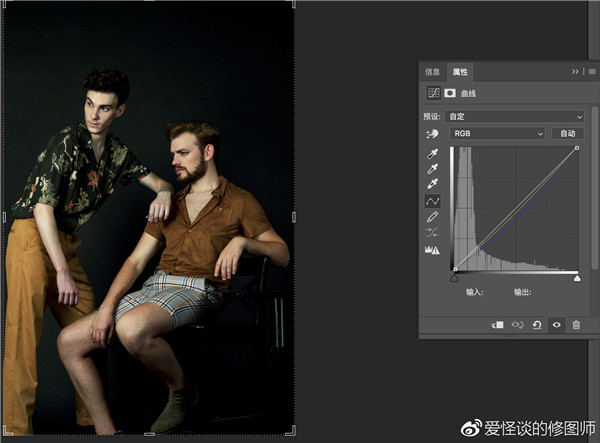
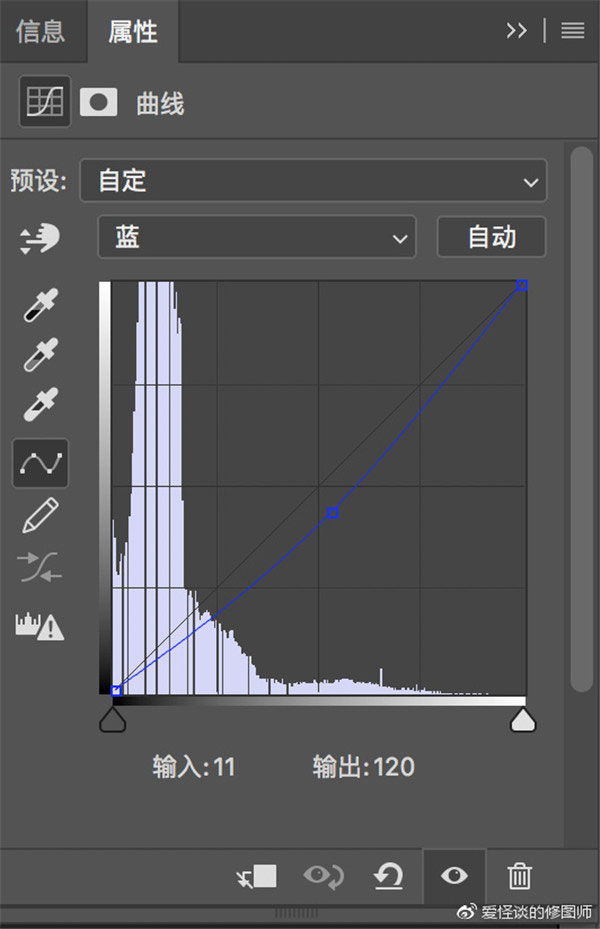
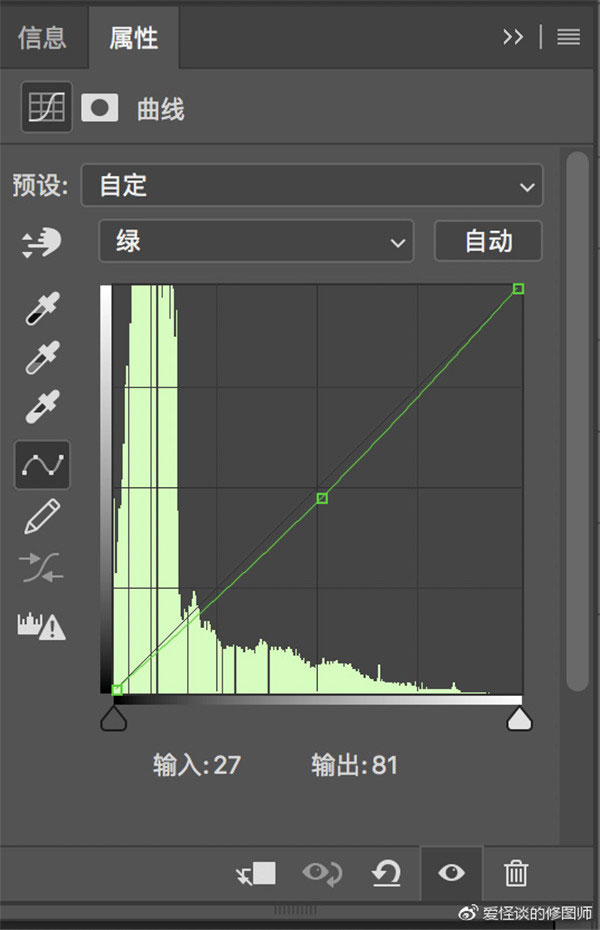
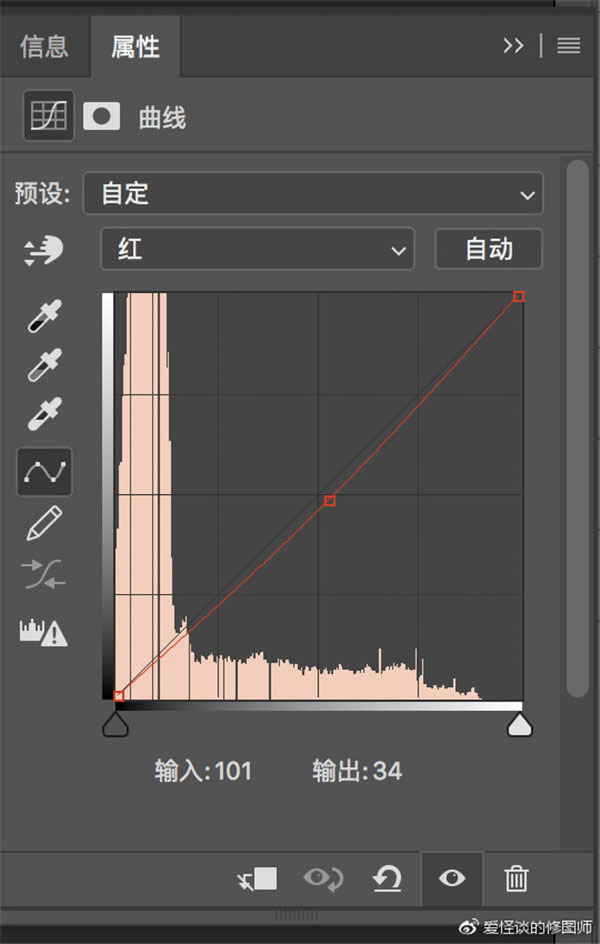
用蒙版控制下范围
最后再调整一下画面的颜色
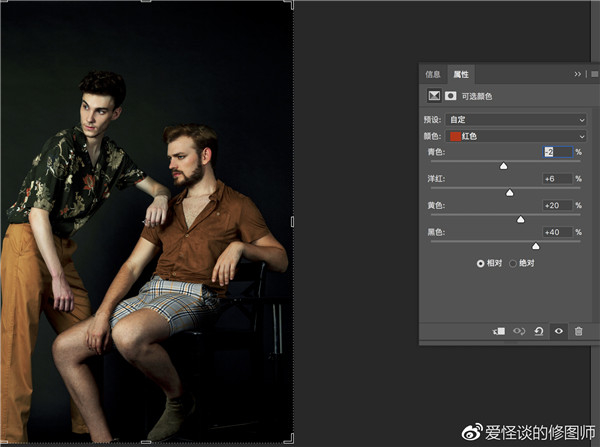

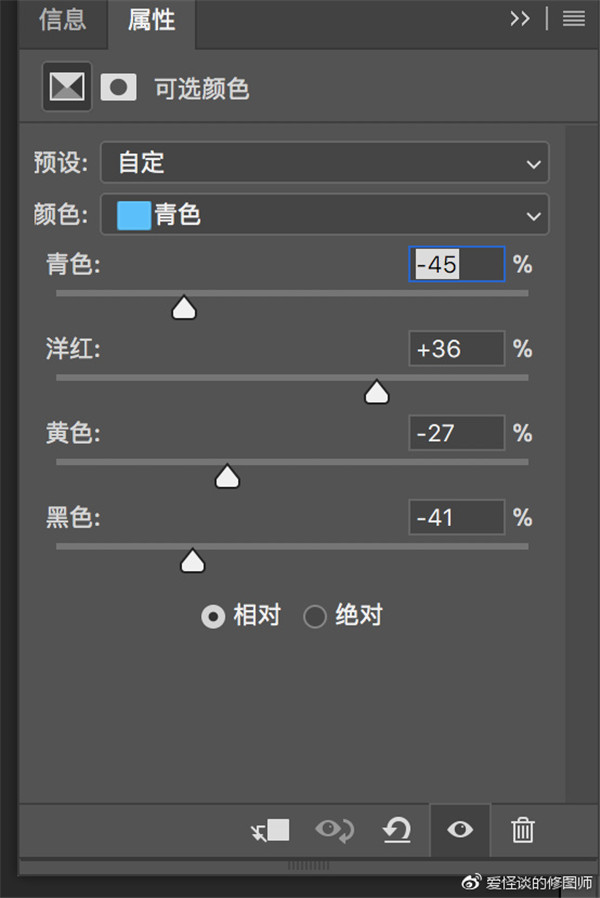
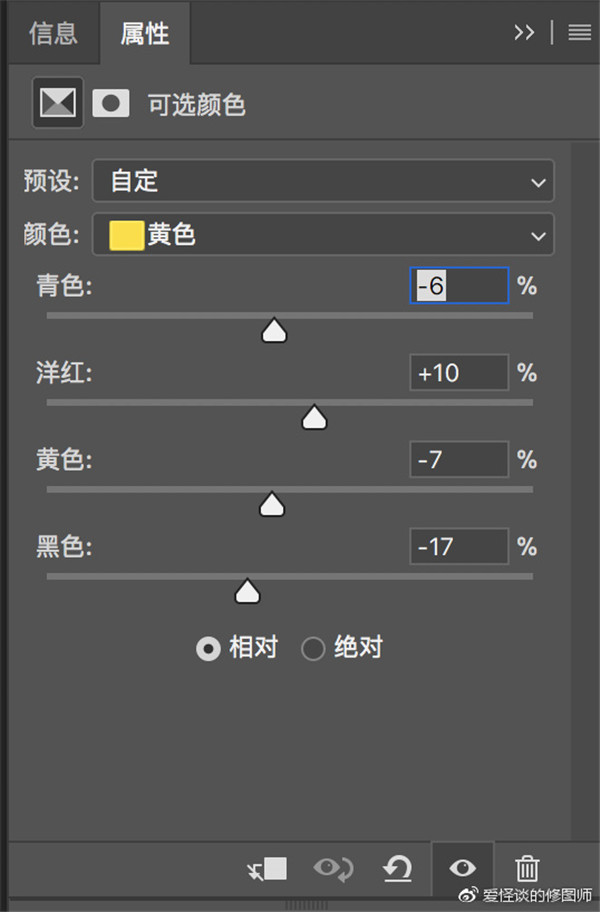
最后调整下画面的明暗关系
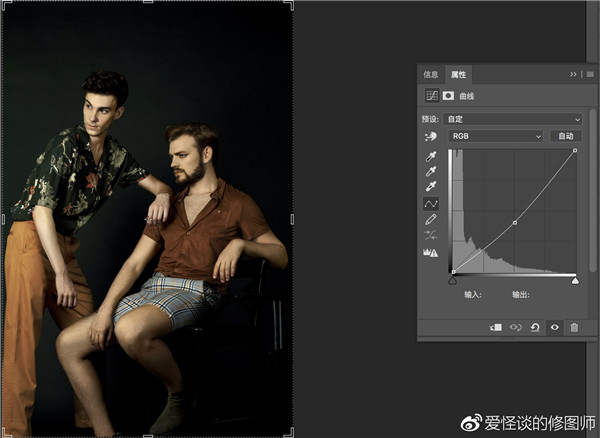
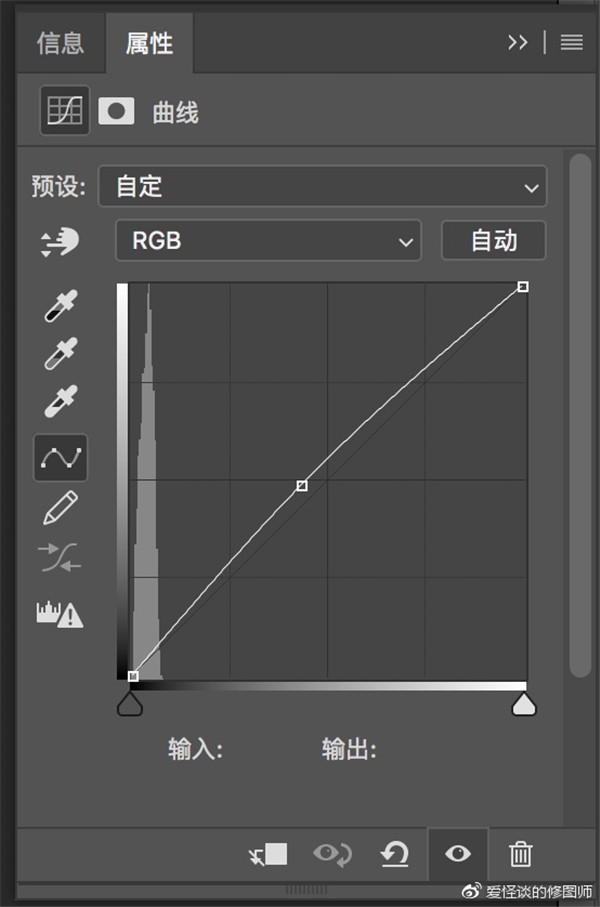
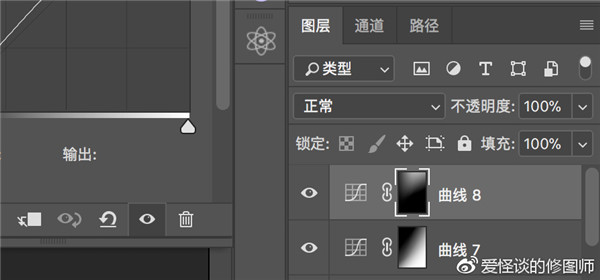
两个分别用蒙版控制下就好了

一副高级感的照片就完成了,同学们可以跟着教程练习一下。
本篇教程通过PS把人物制作成油画效果,原图是一张欧美模特图,照片的感觉已经有一种复古的感觉,我们通过后期把它制作的有油画的效果,油画的风格是一种立体感很强的感觉,由于原图皮肤过红过暗,我们要进行一些调整,具体同学们可以跟着教程练习一下,学学此类风格。
效果图:

操作步骤:
首先我们来看下油画的一些特点

能明显看出色彩丰富,立体质感强这是油画的特点,
然后皮肤相比正常的红润感其实是偏黄偏绿。
讲述下那我们就开始进行今天的教程吧
先看一下调整前后对比
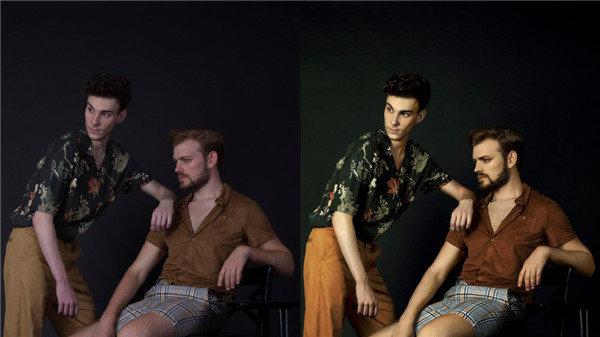
首先我们的原图皮肤过红过暗
我们先对这一部分进行调整

曲线调整之后整个画面的亮度恢复到了一个比较正常的程度,
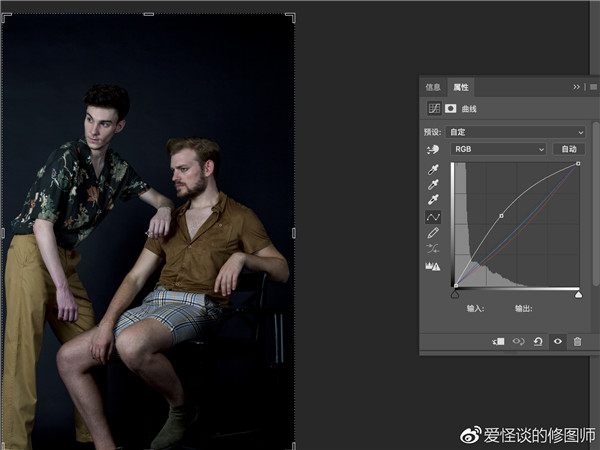
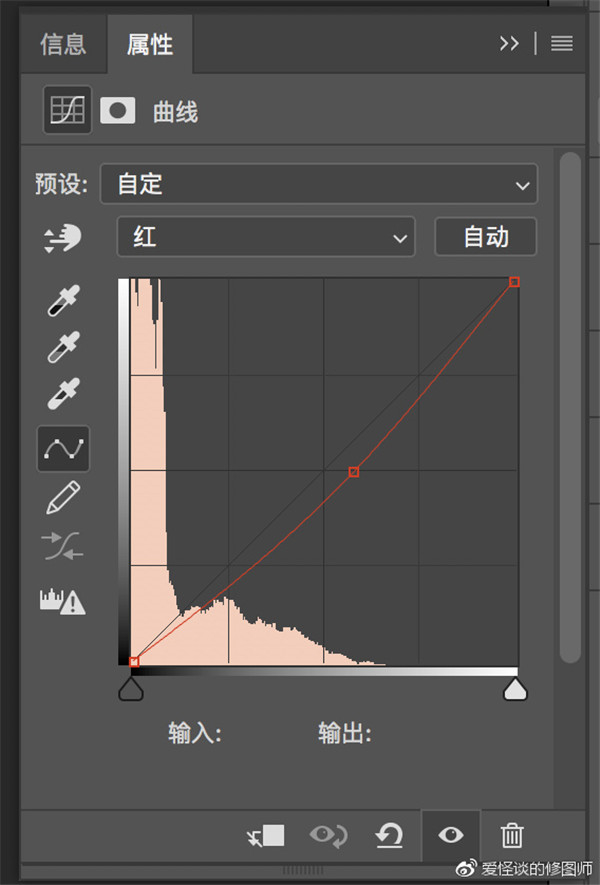
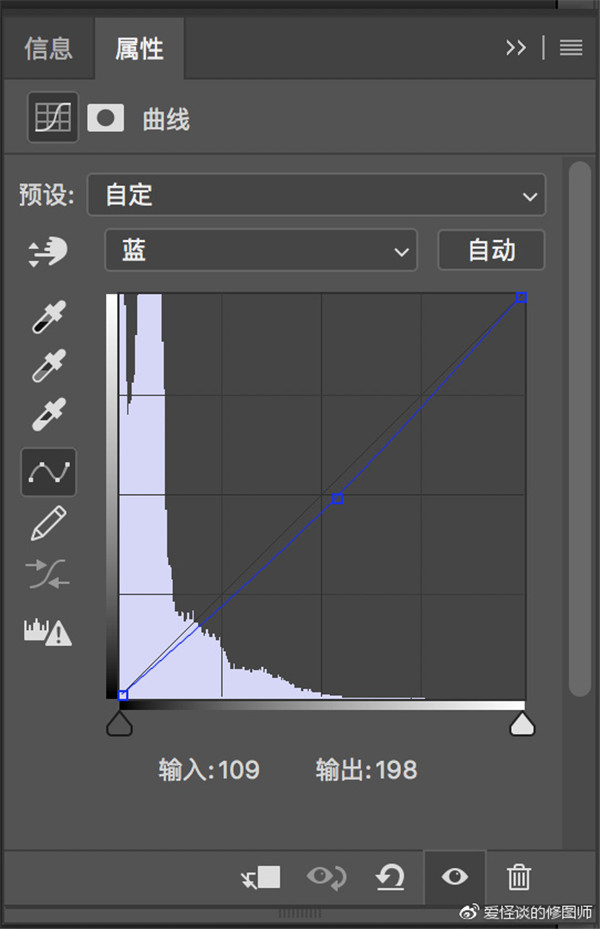

皮肤也矫正过来了。
然后用选取颜色进行调色使画面的颜色更加艳丽些

新建曲线调整层二次加强调整
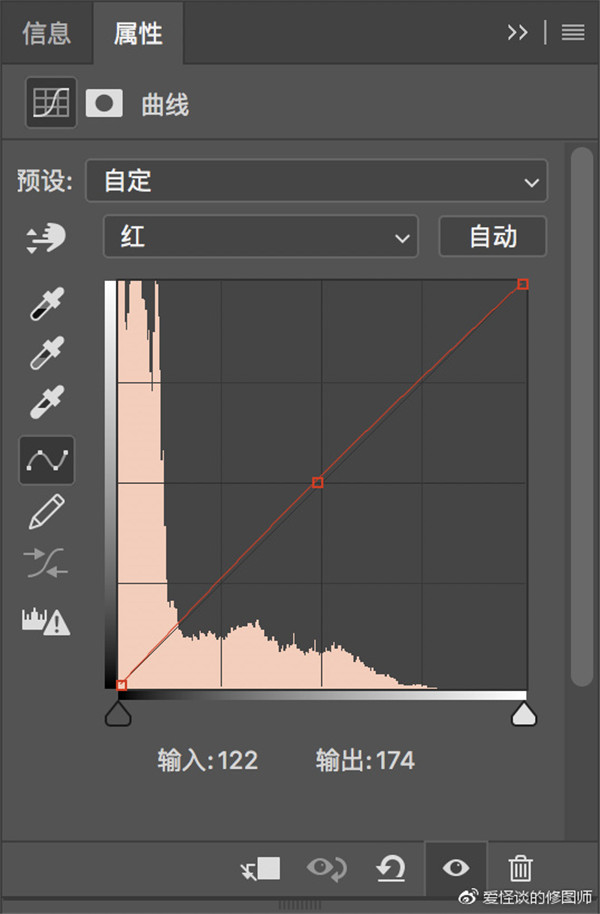
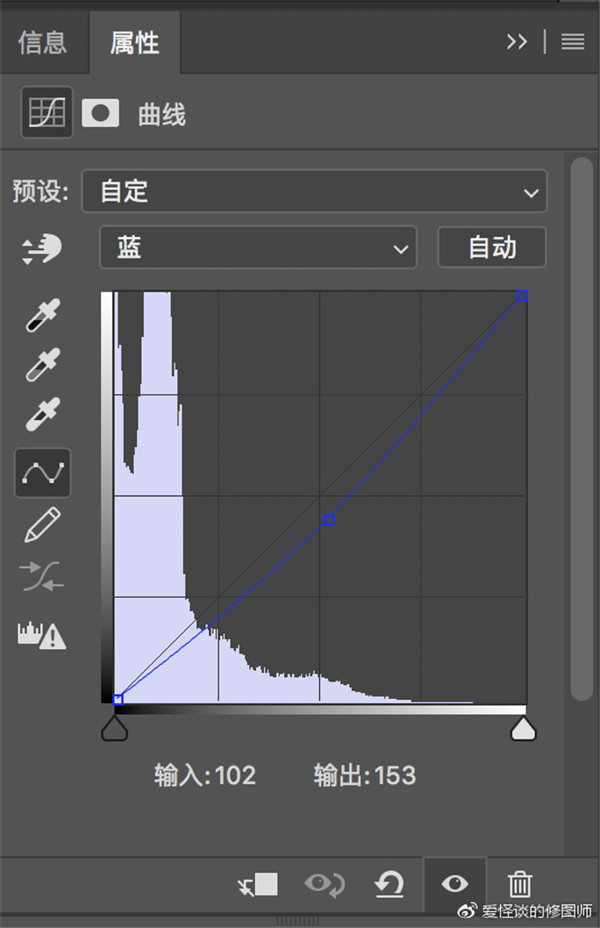
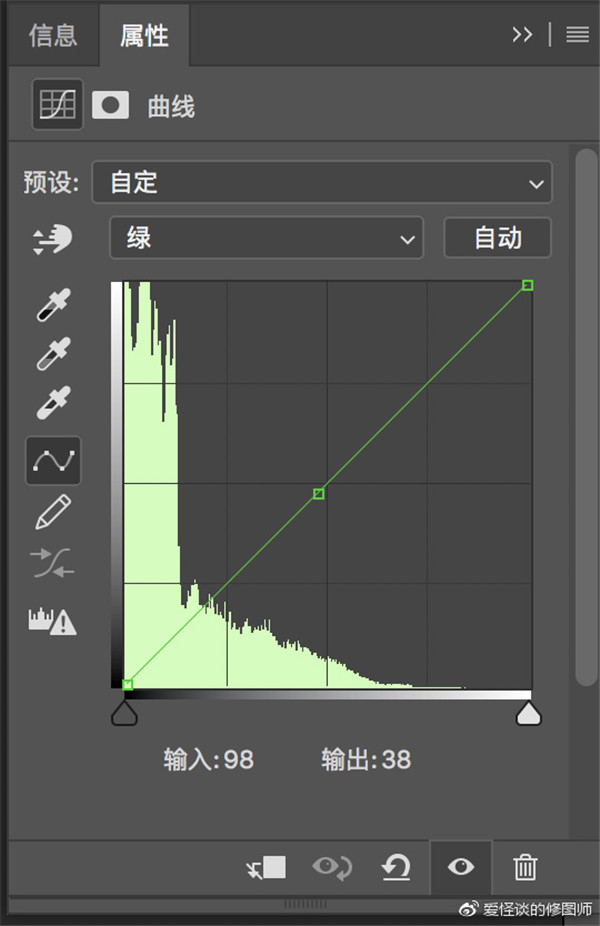
新建可选颜色来二次调整画面的颜色
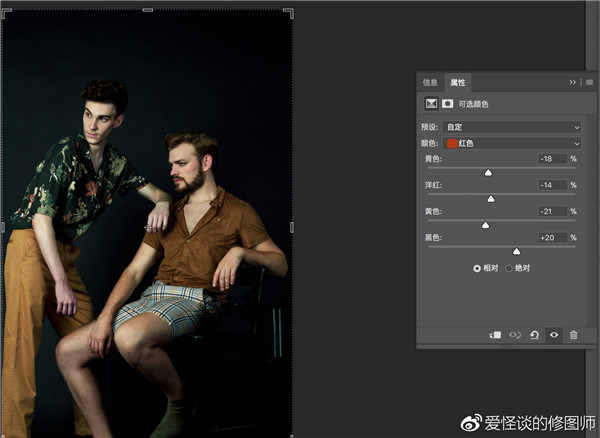

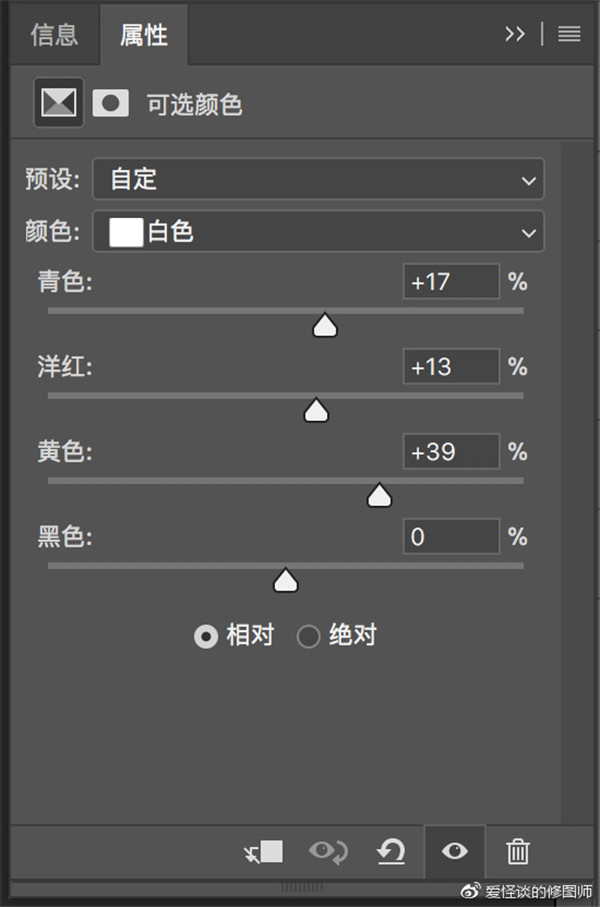
这里解释有的同学可能知道
但是肯定有不知道的朋友
可选颜色里的颜色选项前面红黄等颜色很好理解
就是调整画面中对应的颜色
然而白色黑色和中性色不是对应的色彩
而是亮部暗部中间调
大概的感觉其实已经出来了我们接下来就是局部的调色
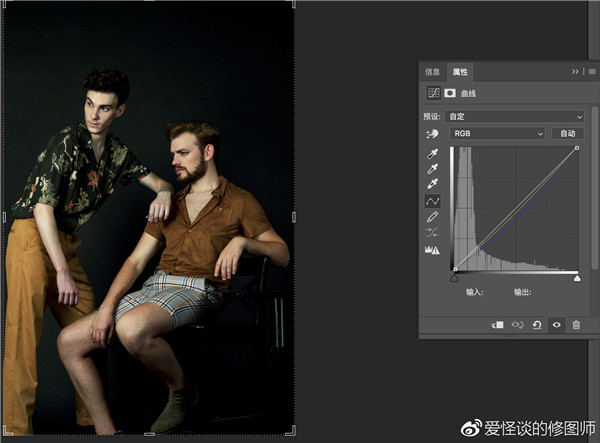
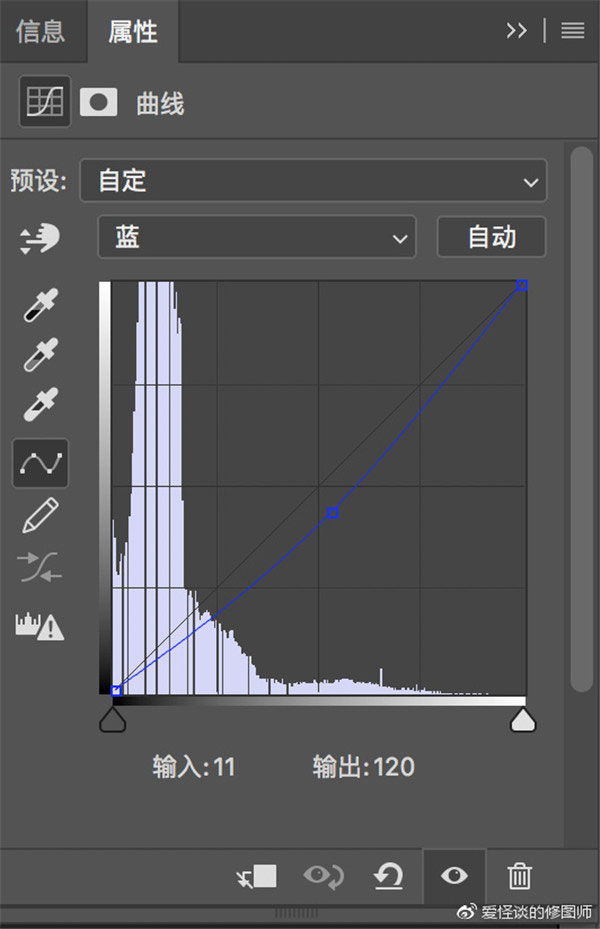
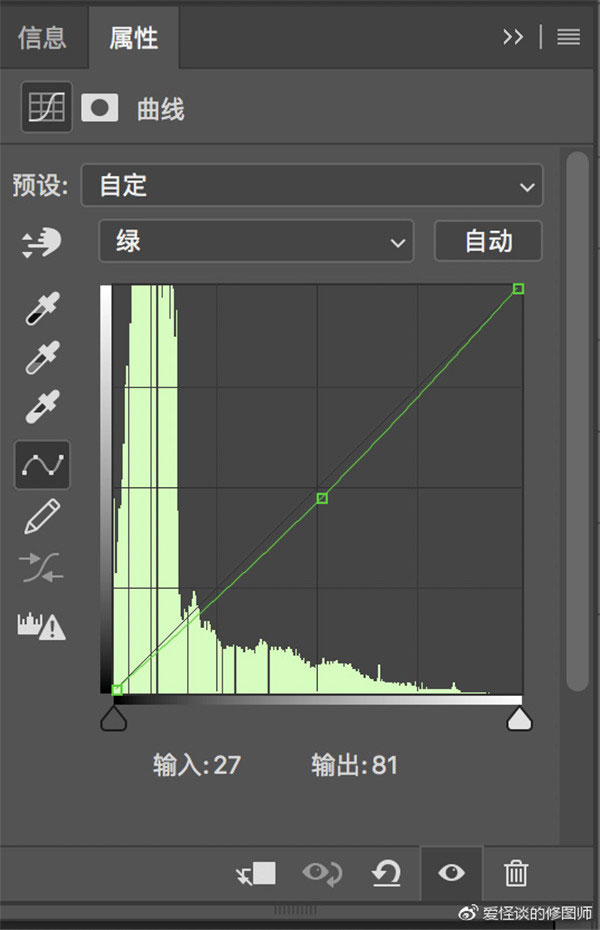
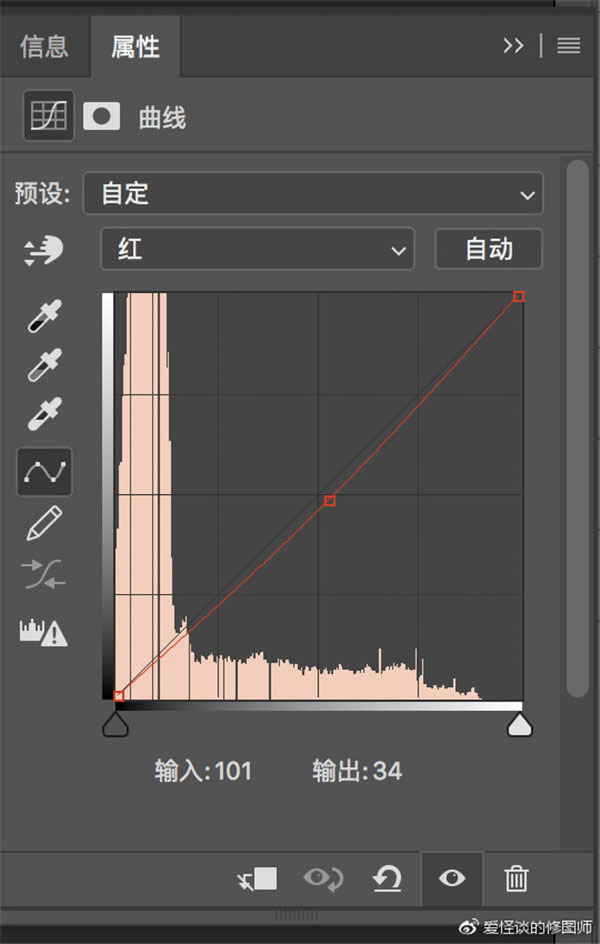
用蒙版控制下范围
最后再调整一下画面的颜色
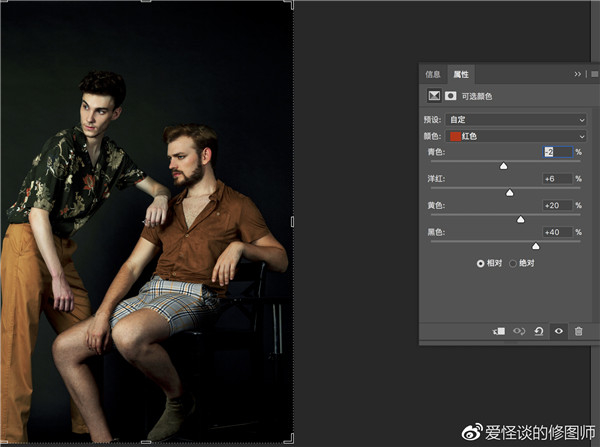

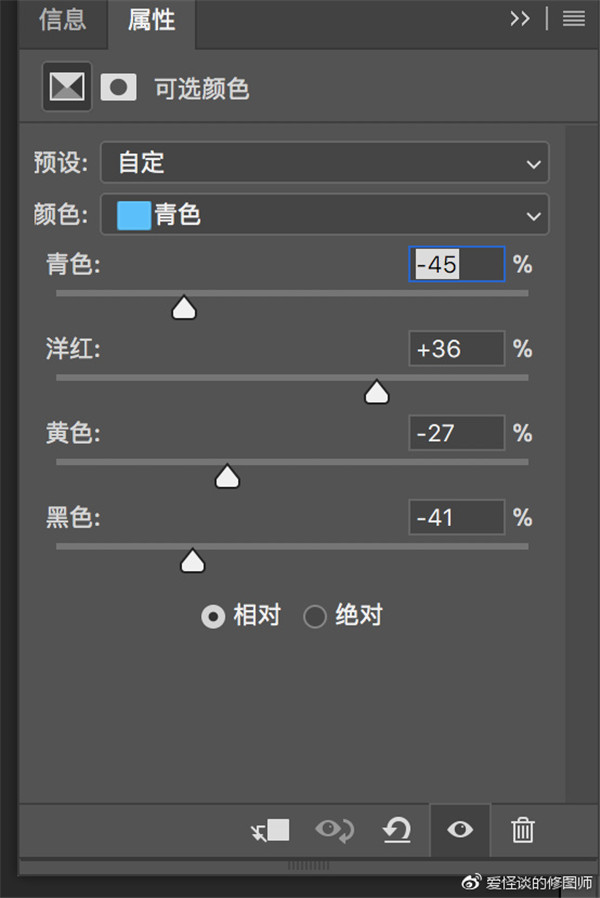
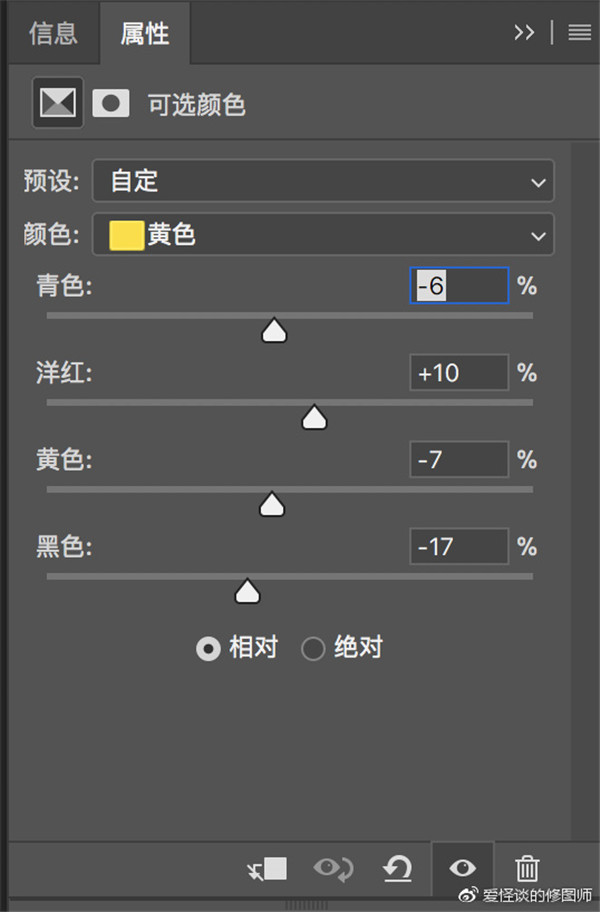
最后调整下画面的明暗关系
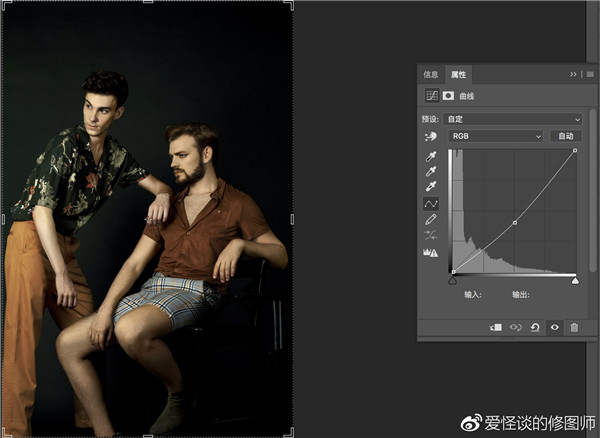
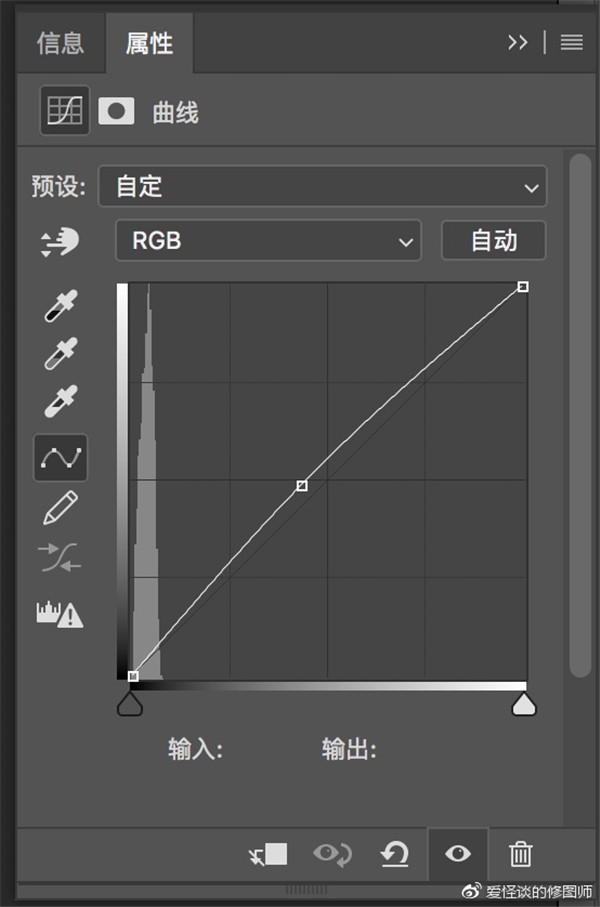
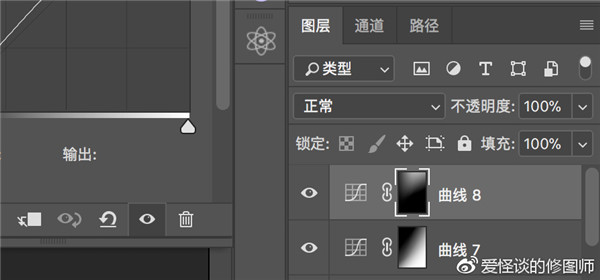
两个分别用蒙版控制下就好了

一副高级感的照片就完成了,同学们可以跟着教程练习一下。
